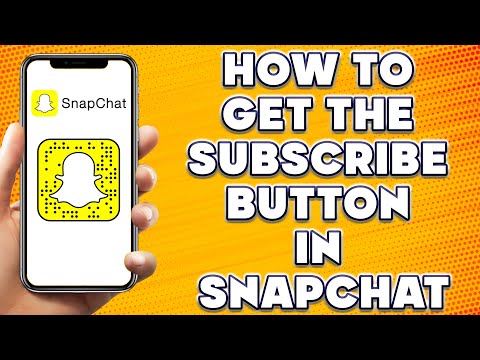ይህ wikiHow ፎቶዎችን እና ቪዲዮዎችን ከካሜራ ጥቅልዎ (እንዲሁም “ማዕከለ -ስዕላቱ” በመባልም ይታወቃል) በ Snapchat ውስጥ ቅጽበተ -ፎቶዎችን እንዴት ማጋራት እንደሚችሉ ያስተምርዎታል።
ደረጃዎች
ዘዴ 1 ከ 2 - ወደ ውይይት መለጠፍ

ደረጃ 1. Snapchat ን ይክፈቱ።
በመነሻ ማያ ገጽ (iPhone/iPad) ወይም በመተግበሪያ መሳቢያ (Android) ላይ ነጭ መንፈስ ያለው ቢጫ አዶ ነው።

ደረጃ 2. ወደ የውይይት ማያ ገጹ ወደ ቀኝ ያንሸራትቱ።
እንዲሁም በማያ ገጹ ታችኛው ግራ ጥግ ላይ ያለውን ሰማያዊ የውይይት አዶን መታ በማድረግ ወደ የውይይት ማያ ገጽ መድረስ ይችላሉ።

ደረጃ 3. ውይይት ይክፈቱ።
አዲስ ውይይት ለመፍጠር ከአንዱ ነባር ውይይቶችዎ አንዱን መምረጥ ወይም አዲስ የውይይት አዶን (በማያ ገጹ በላይኛው ቀኝ ጥግ ላይ የመደመር ምልክት ያለው የውይይት አረፋ) መታ ማድረግ ይችላሉ።

ደረጃ 4. የማዕከለ -ስዕሉን አዶ መታ ያድርጉ።
በማያ ገጹ ታችኛው ግራ ጥግ ላይ የስዕል አራት ማእዘን አዶ ነው። የስልክዎ ማዕከለ -ስዕላት/ካሜራ ጥቅል ይታያል።

ደረጃ 5. ፎቶ ወይም ቪዲዮ ይምረጡ።
ፎቶውን ሲነኩት ሰማያዊ የቼክ ምልክት ከላይ በግራ ጥግ ላይ ይታያል።
- በ Snapchat ማጣሪያዎች እና ጽሑፍ አማካኝነት ፎቶ ወይም ቪዲዮ ማርትዕ ከፈለጉ ለውጦችዎን ለማድረግ በማያ ገጹ ታችኛው ግራ በኩል አርትዕ የሚለውን መታ ያድርጉ። ቪዲዮዎች ከ 10 ሰከንዶች በላይ አርትዕ ሊደረጉ አይችሉም።
- ተጨማሪ ፎቶዎችን መታ በማድረግ ብዙ ፎቶዎችን በአንድ ጊዜ መስቀል ይችላሉ ፣ ግን የ “አርትዕ” ባህሪን መጠቀም አይችሉም።

ደረጃ 6. የላኪውን አዶ መታ ያድርጉ።
በማያ ገጹ ታችኛው ክፍል ቀኝ ጥግ ላይ ያለው ሰማያዊ የወረቀት አውሮፕላን አዶ ነው። ከማዕከለ -ስዕላትዎ ያለው ፎቶ ወይም ቪዲዮ አሁን በውይይቱ ውስጥ ይታያል።
ዘዴ 2 ከ 2 - ወደ ታሪክ መለጠፍ

ደረጃ 1. Snapchat ን ይክፈቱ።
በመነሻ ማያ ገጽ (iPhone/iPad) ወይም በመተግበሪያ መሳቢያ (Android) ላይ ነጭ መንፈስ ያለው ቢጫ አዶ ነው።

ደረጃ 2. ትዝታዎችን ለመክፈት በካሜራ ማያ ገጹ ላይ ወደ ላይ ያንሸራትቱ።
እንዲሁም በማያ ገጹ ታችኛው ክፍል ላይ ካለው ትልቅ ክብ መዝጊያ ቁልፍ በታች ያለውን ትንሽ ክብ ጠቅ በማድረግ ወደ ትዝታዎችዎ መድረስ ይችላሉ።

ደረጃ 3. የካሜራ ጥቅል ጠቅ ያድርጉ።
እሱ “ትውስታዎች” ከሚለው ቃል በታች ባለው ምናሌ ውስጥ ነው።

ደረጃ 4. ሊለጥፉት የሚፈልጉትን ፎቶ ወይም ቪዲዮ መታ ያድርጉ።
አንድ ትልቅ ቅድመ -እይታ ይታያል።

ደረጃ 5. በፎቶው ወይም በቪዲዮው ላይ ወደ ላይ ያንሸራትቱ።
አሁን በቅድመ -እይታ ታችኛው ክፍል ላይ በርካታ አዶዎችን ያያሉ።
በ Snapchat ማጣሪያዎች እና ጽሑፍ ፎቶ ወይም ቪዲዮ ማርትዕ ከፈለጉ ለውጦችዎን ለማድረግ በምስሉ ታችኛው ክፍል ላይ ያለውን የእርሳስ አዶ መታ ያድርጉ። ከ 10 ሰከንዶች በላይ የሆኑ ቪዲዮዎች አርትዕ ሊደረጉ አይችሉም።

ደረጃ 6. የላኪውን አዶ መታ ያድርጉ።
በቅድመ -እይታ በታችኛው ቀኝ ጥግ ላይ ያለው ሰማያዊ የወረቀት አውሮፕላን አዶ ነው።

ደረጃ 7. የእኔን ታሪክ መታ ያድርጉ።
ታሪክዎ የተመረጠ መሆኑን የሚያመለክት የማረጋገጫ ምልክት ይመጣል።

ደረጃ 8. ላክ የሚለውን መታ ያድርጉ።
በማያ ገጹ ታችኛው ክፍል ቀኝ ጥግ ላይ ነው። ከስልክዎ የካሜራ ጥቅል ውስጥ ያለው ፎቶ ወይም ቪዲዮ አሁን በ Snapchat ታሪክዎ ውስጥ ይታያል።